오큘러스 퀘스트2 유튜브VR 앱을 설치해서 360도 영상을 봤는데 뭔가 해상도가 낮고 제대로 안되는 것 같다는 느낌을 받았습니다. 퀘스트2의 특성상 굳이 PC에 연결할 필요가 없고 PC에 연결해서 유튜브VR을 보는 것은 번거롭기 때문에 최대한 기기안에서 해결을 하고싶어서 방법들을 찾게 되었습니다.
기기가 업데이트 되거나 할 때 오큘러스 유튜브VR 앱에서 생기는 문제라고 하더군요. 컨트롤러가 없는 VR기기였으면 귀찮아서 시도조차 하지 않았을텐데 다행인 것 같습니다.
유튜브 VR 앱
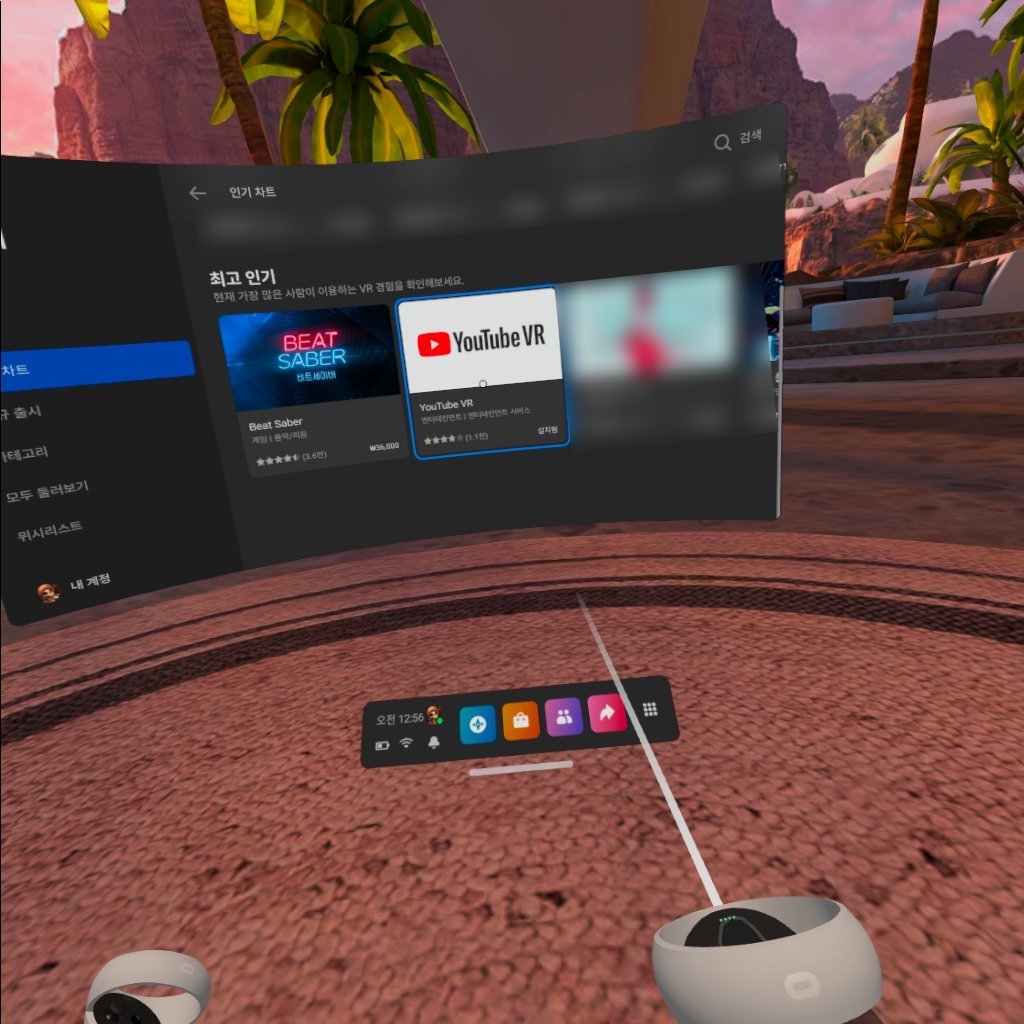
오큘러스 퀘스트2 유튜브VR 영상보는 방법 중에서 가장 쉬운 것은 기기에서 YouTube VR 앱을 설치해서 그대로 사용하는 것입니다.

유튜브VR 앱을 실행해서 360도 동영상 탭을 선택하면 정리나 분류가 잘되어있어서 컨트롤러로 쉽게 영상을 찾아볼 수 있었습니다.

이렇게 360도 영상을 실행해서 설정 아이콘을 선택한 뒤, 품질을 자동에서 최고 품질을 선택하면 될 줄 알았는데, 뭔가 해상도가 낮게 처리되는 것 같다는 느낌이 들었습니다.
아무래도 오큘러스 퀘스트2 해상도 자체가 4K가 안되서 유튜브 영상이 4K까지 자동으로 지원되지 않는 것 같습니다. 그래서 다른 오큘러스 퀘스트2 유튜브VR 보는 다른 방법들을 찾아봤습니다.
오큘러스 브라우저

기기의 메인화면을 보면 브라우저가 있는데, 이것이 오큘러스 자체 웹브라우저 입니다. 기기를 착용한채로 인터넷을 할 수 있게 해주는 것이죠.

주요 SNS 웹사이드들이 미리 등록된 것을 확인할 수 있는데 여기서 유튜브 아이콘을 선택하세요. (물론 유튜브 이외의 다른 웹사이트에서 VR스트리밍 영상을 시청하는 것도 가능합니다.)

그러면 PC환경에서 보던 유튜브를 그대로 오큘러스 기기를 착용한채로 사용할 수 있습니다. 마우스를 사용하는 것이 아니라서 조작하기 어려울 것 같지만 컨트롤러 덕분에 다행인 것 같네요.

360도 영상을 하나 선택해서 재생한 뒤, 전체화면으로 키웁니다.

그러면 이런 인터페이스가 되는데요. 설정을 선택해서 화질을 4K 수준으로 올립니다.

마지막으로 오큘러스 브라우저 설정창을 보면 처음에는 VR 사용 안함이 되어있는데 이것을 VR180으로 변경해주세요. 그러면 유튜브VR 앱 보다는 조금 더 나은 화질로 시청할 수 있습니다.
파이어폭스VR

이번에는 파이어폭스VR 브라우저를 통해서 유튜브에 접속하는 방법인데요. Firefox Reality 앱을 기기에서 설치해주고 시작하면 됩니다. 전체적인 과정은 오큘러스 브라우저와 비슷해요.

Firefox Reality는 vr기기에 최적화된 웹브라우저라고 하는데, 주소표시줄과 VR을 위한 설정창이 하단에 있다는 것이 특징입니다. 유튜브에 접속한 뒤 360도 동영상을 찾아봅니다.
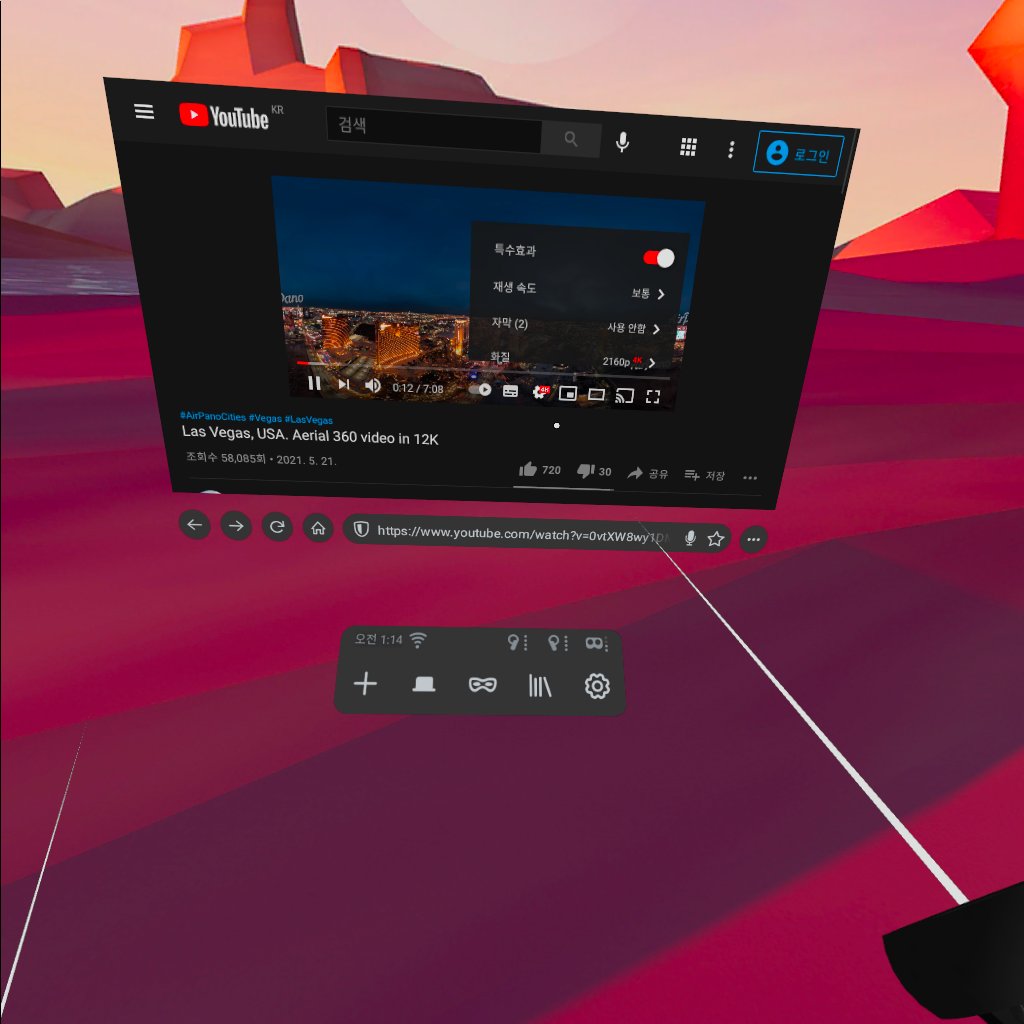
이번에는 화질부터 4K로 올려주고 전체화면으로 키워주면 됩니다. 오큘러스 브라우저와 비교해본다면 큰 차이는 없는 것 같으니 쓰기 편한걸로 사용하면 될 것 같습니다.
유튜브VR 앱이 직관적이고 가장 사용하기 쉽지만 뭔가 해상도 처리가 제대로 되지 않아 이렇게 VR브라우저를 통해서 보면 해상도를 올려서 시청할 수 있습니다. 번거롭지만 현재는 어쩔 수 없군요.



